- Total
꿈꾸는리버리
CocoaPod이란 ? + CocoaPod 설치하기 (왕왕초보자용) 본문
CocoaPod이란 ?

CocoaPods는 Swift 및 Objective-C 코코아 프로젝트의 종속 관리자입니다.
8만 9천 개가 넘는 라이브러리를 가지고 있으며 3백만 개 이상의 앱에 사용되고 있습니다.
코코아 팟은 프로젝트를 우아하게 확장할 수 있도록 도와줍니다.
내가 이해한 바로는
" CocoaPods == Swift 및 Objective-C 라이브러리들의 총 집합 "
이다.
Cocoapods 홈페이지에 들어가면 엄청 짧게 사용법이 설명되어져 있었다.
우선 먼저 홈페이지에 들어가서 혼자 해보는 것을 추천한다.
CocoaPod 사용법
하지만.. 나는 코딩의 ㅋ도 모르는 사람이기 때문에 첫 시작부터 굉장히.. 버벅거렸다.
본 포스팅은 나 같은 사람을 위해서.. 작성한다!
Cocoapods의 라이브러리를 사용하기 위해서는 1) Cocoapods을 설치하고, 2) 사용할 라이브러리를 데리고 와야 한다.
1) Cocoapods INSTALL
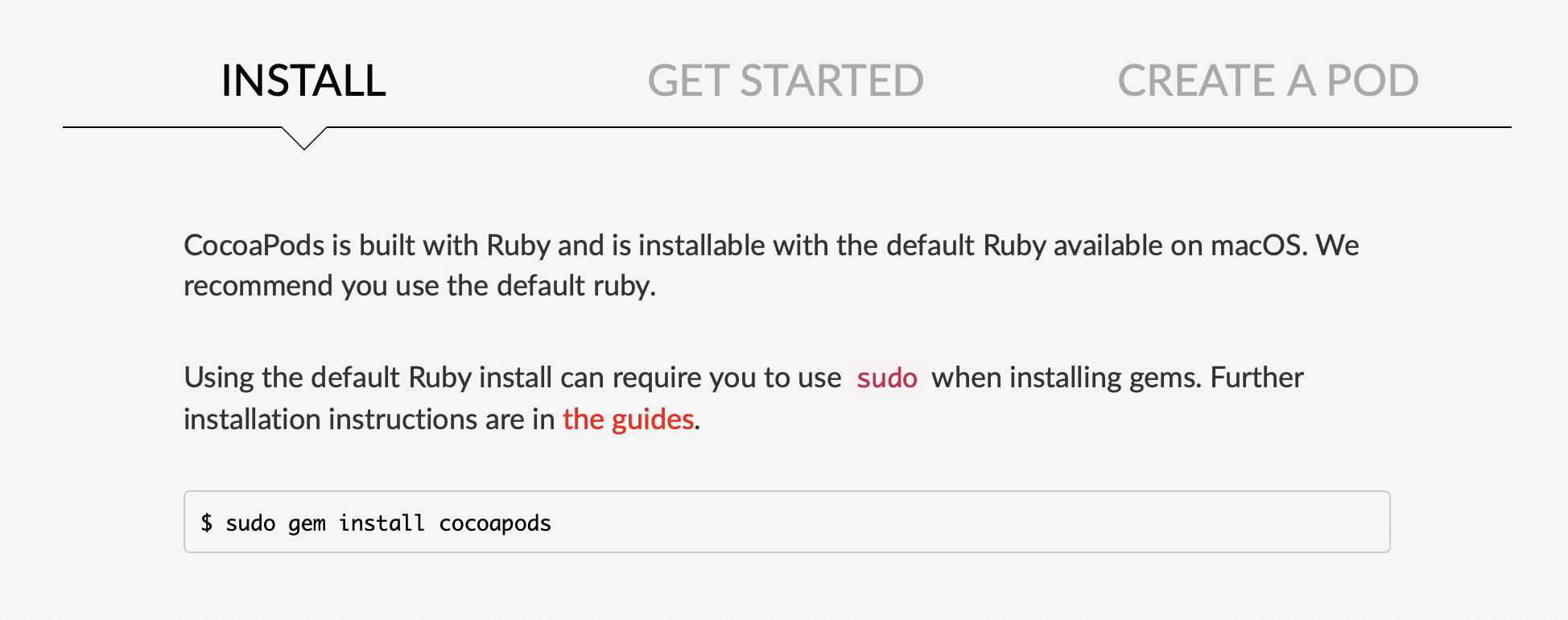
1. 터미널을 열고 아래의 명령어를 입력
$ sudo gem install cocoapods-> !! 터미널에 윗 명령어만 입력하면 이제 우리는 8만 9천 개 이상의 "코코아팟(라이브러리들)"을 자유롭게 사용할 수 있다!!
+) 터미널이.. 뭔지 모른다구요? ,, 할 수 있습니다..!
- 1. 키보드 f4를 누르고 터미널을 검색

- 2. 요로케 상단의 명령어를 입력하시면 됩니당 !

2) Cocoapods Get Started
그렇다면 이제,, 코코아팟(라이브러리들) 중 어떤 라이브러리를 사용할지 골라야겠죵?

일단 윗 문서를 보고 이해해보려고 노력해보자 ! 읽어보고 모르겠으면 아래로 따라오기 :)
1. 위의 검색창에서 pods를 골라라!
Search for pods (above).

나는 fscalendar를 사용할 거기 때문에

요로케 검색을 하고 사이트로 들어갔더니 fscalendargithub에서 스크롤해온 거 같은 페이지가 떴다.
2. Xcode project directory에서 "pod init" 명령 입력 후 Podfile 내용 수정
Then list the dependencies in a text file named Podfile in your Xcode project directory.
(Tip: CocoaPods provides a pod init command to create a Podfile with smart defaults. You should use it.)
- 1. 터미널 창에서 작업할 Xcode project 디렉토리 열기
cd를 입력하고 파일을 드래그 드롭하면 된다.
$ cd (파일 드레그 드롭)

-2. pod init 입력 후 vim podfile 명령어로 podfile열기

$ pod init
$ vim podfile
1번에서 검색했던 Pods의 페이지를 확인해보면 좌측 하단의 그림 같이 입력해야 하는 코드가 나와 있다.
나의 경우에는 "pod 'FSCalendar" !

해당 코드를 podfile의 "#Pods for (프로젝트명)" 하단에
"pod 'FSCalendar"을 붙여넣기 하고,
: wq 입력 후 엔터 ! (:wq는 강제 저장 후 종료라는 뜻)
# Uncomment the next line to define a global platform for your project
# platform :ios, '9.0'
target 'donggle' do
# Comment the next line if you don't want to use dynamic frameworks
use_frameworks!
# Pods for donggle
// ------ 이 밑에 코드 넣기
pod 'FSCalendar'
// ----------------------------
end
-3. 이제 install 코드를 입력하면 설치 끝 !
Now you can install the dependencies in your project.
$ pod install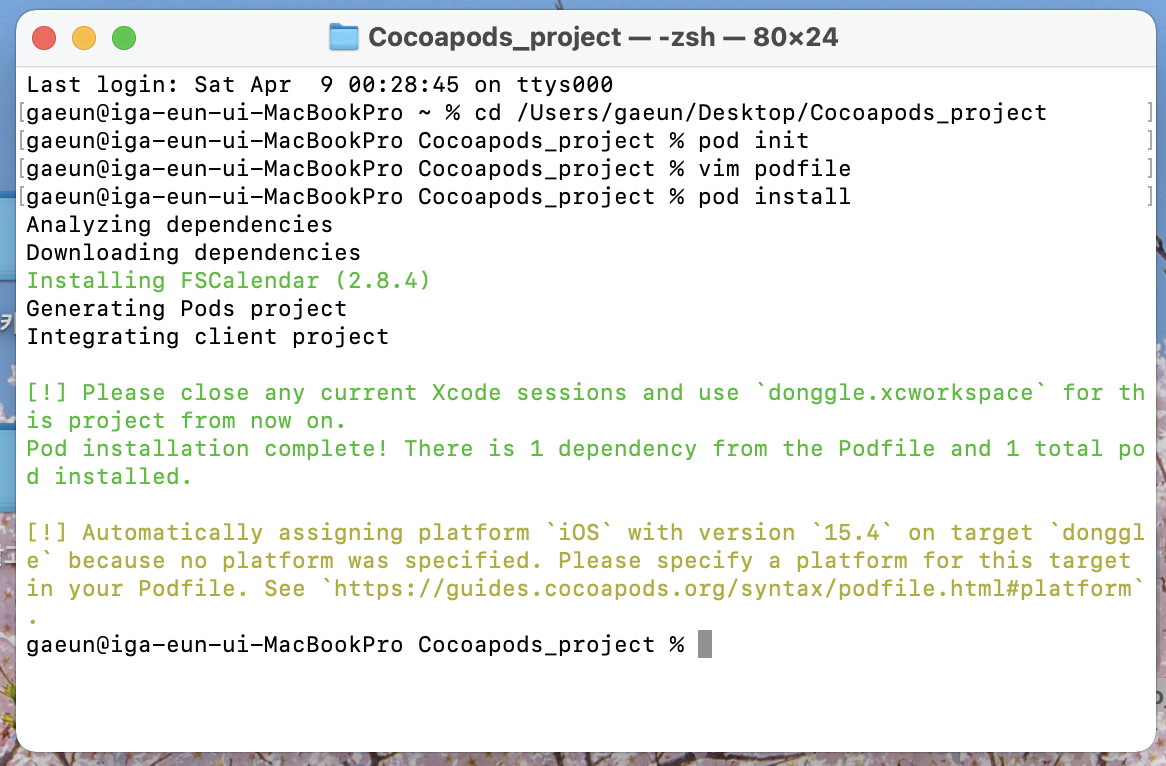
+) 만약 아래와 같은 에러가 난다면..

다음 코드를 터미널에 입력하면 된다.
$ sudo arch -x86_64 gem install ffi
$ arch -x86_64 pod installM1칩의 아키텍처와 관련된 문제인 데, 궁금한 사람은 해당 블로그를 확인해보면 좋을듯!
-4. 프로젝트를 build할 때 항상 project file 대신 Xcode workspace를 열어야 해요
Make sure to always open the Xcode workspace instead of the project file when building your project.
본 내용은 install 당시에도 터미널에서도 초록 글씨로 언급되는 내용이다.
"[!] Please close any current Xcode sessions and use `donggle.xcworkspace` for this project from now on.
Pod installation complete! There is 1 dependency from the Podfile and 1 total pod installed."
위 과정을 거치고 나면 파일에 "프로젝트명.xcworkpace" 가 생기는데 바로 이걸 통해서 코드를 수정해야 한다는 뜻이다.
왜 그래야 하는지 궁금하다면 xcodeproj vs xcworkspace 블로그 포스팅을 확인하길 바란다 !

-5. 이제 라이브러라를 import 하면 됩니다!
Now you can import your dependencies.
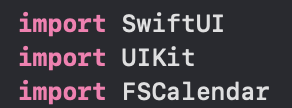
이런 식으로 :)
+) 만약 라이브러리를 삭제하고 싶으면 2-2 에서 추가했던 코드를 없애고 다시 pod install을 하면 된다!
NOTE
나는 라이브러리 사용이 아직 낯설어서 시간이 오래 걸렸다. 내일은 fscalendar과 관련된 공부를 해봐야겠다. 화이팅 !
'오뚝이 개발자 > iOS' 카테고리의 다른 글
| Localization : 다국어 처리 (2) | 2022.07.11 |
|---|---|
| 실제 디바이스가 없을 경우 개발 환경에서 할 수 있는 것과 없는 것을 설명하시오. (0) | 2022.07.04 |
| WWDC 22 Student Challenge : Winner 후기 + 팁 (6) | 2022.06.23 |
| Xcode 단축기 모음 ! (0) | 2022.05.08 |
| xcodeproj vs xcworkspace (0) | 2022.04.09 |





